05.20
読書体験、その手段の拡がり:読み上げ機能
リフロー型の電子書籍制作をメインとしているので、デバイスの読み上げ機能に対応できるデータだ、という考え方が自分たちの中で当たり前だったりします。
・・・すると、デバイスの性能に依存している読み心地というのか聴き心地というのか、そういったところから逆に意識が薄れてしまうことがあるんです。
油断すると進化の度合いに乗り遅れてしまうんですね・・・
危ない危ない。
機会があって「読書バリアフリー環境」について調べていたので、改めて基本に立ちかえり、読み上げ機能ってどうなのよ!?という検証をしておりました。
広報氏![]() の超絶個人的な好みとしては、正直、機械音声を長時間聴き続けるのは苦手なんです。
の超絶個人的な好みとしては、正直、機械音声を長時間聴き続けるのは苦手なんです。
抑揚(アクセント?)と息継ぎポイント(機械に息継ぎという言い方で正しいのか)が独特なので、普通に読むより理解に時間が掛かってしまうという。
しかし、「読み上げ機能は便利」という情報を多く目にしますので、理由を知りたくて記事を拝読していると、圧倒的に「隙間時間を有効に使える」というご意見が多いようでした。
忙しくて読書に充てる時間を取れない、ならば通勤時間に読み上げ機能を使って…とか、家事の最中に音声を流しっ放しにしておくとか。
広報氏![]() が一度に2つ以上のことをするのが得意か苦手か論争はさておき、時間確保が難しくても「だから読書ができない」とならず、ならば音声で新しい形の読書をしよう!という流れがあるのは素晴らしいと純粋に思ったわけです。
が一度に2つ以上のことをするのが得意か苦手か論争はさておき、時間確保が難しくても「だから読書ができない」とならず、ならば音声で新しい形の読書をしよう!という流れがあるのは素晴らしいと純粋に思ったわけです。
「読む」行動に難がある方々の事情と、忙しくて「読む」時間が取れないという事情はもちろん違いますが、読み上げ機能そのものの聴きやすさ、そこに至るまでの操作のしやすさ等は検証してみて損はないので、あちらこちら聞き比べておりました。
まずは聴く行為にお金を掛けないところで(電子書籍自体の有料無料は別です)、読み上げ機能を備えたデバイスを対象にしています。
特に今回は、PCで電子書籍を聴いてみたいと思ったのでそちらで。
*忙しくても読書をする、という目的なら、スマートフォンやタブレットの方が気軽ですよね。
とりわけスマートフォンはどこに移動するにも手放さないのがデフォになりつつある気がしますし(偏見?)。
スマートフォンでの読み上げ機能対応方法については、需要が多いためかhow to記事を見つけやすかったです。
え、でもPCで聴きたいときって、普通にできるんだっけ…?
あー、気になりだしたらそっちが気になる―、で、あえてPCでの読み上げ機能検証に爆走(暴走ではない)しました。
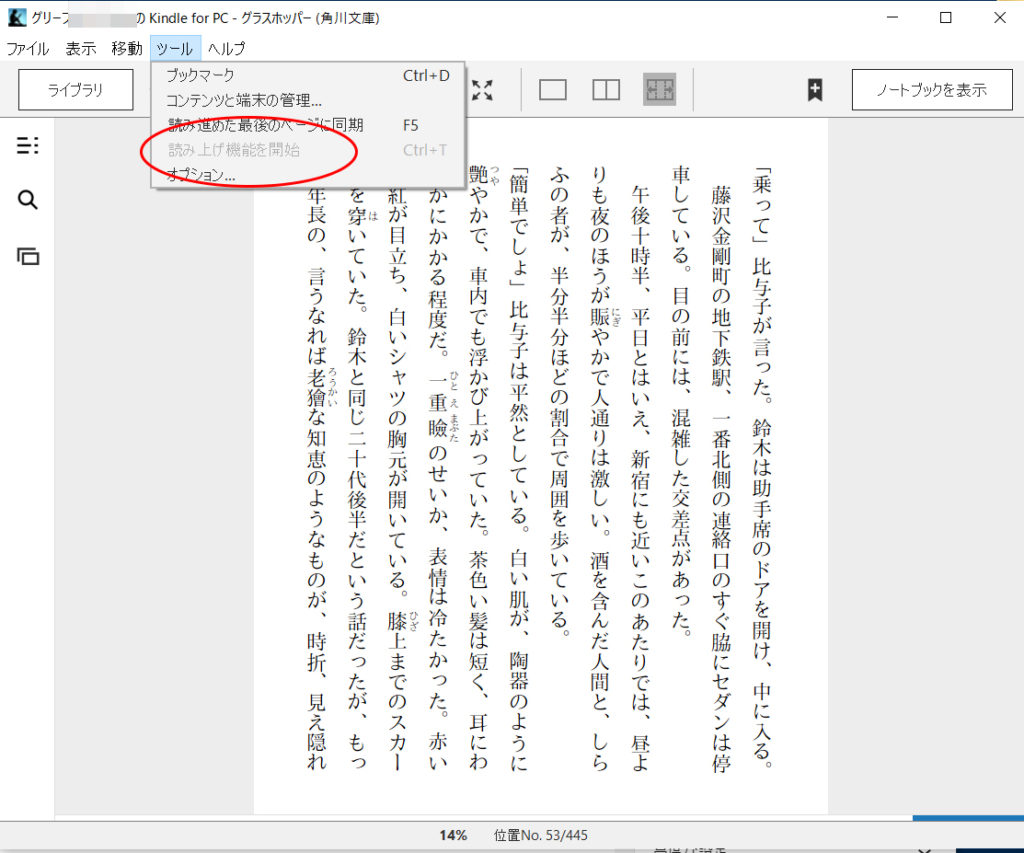
ふふふ、スタートから躓いてしまったんですが。
いつもお世話になっております、Kindle for PCで単純に読み上げ再生をしようと思ったんですけれども。
やれやれ。「読み上げ機能を開始」がグレーアウトしています。
Amazonのヘルプ&カスタマーサービスのページに、「注: この機能は、対応するKindleコンテンツでのみご利用いただけます。読み上げ機能の言語は、お使いのコンピューターのシステム環境設定で選択できます。」と記載されているので、最初に開いた書籍が読み上げ機能非対応なのかな、と思い違う書籍で試そうと思ったところです。
*上記の「この機能」は読み上げ機能のショートカットを指しています。
特に、以前は日本語の読み上げには対応していなかったこともあり、念のため洋書で試してみようと。
そうしたら、ライブラリで洋書がダウンロードできていないという事実が判明、むしろ問題が2つに増えてしまいましたil||li(つд-。)il||liウソデショー
和書か洋書か以前に、どうもライブラリに一時的に不具合が生じてしまったようで。
*上図左:和書(ダウンロード済)がライブラリの上に配置され、洋書(ダウンロードできない)が下に配置された状態、勝手に並びが変わりました。
*上図右:試しにグリッド表示ボタンを押し、そのあとリスト表示に戻したら書籍タイトルが全て消えてしまいました…
非対応(かもしれない)書籍をどうにか読み上げさせようとこねくり回していたせいでしょうか、すみません、Kindle様。
上の不具合スクショは、検証に役立つ云々ではなく、少々自分の恥を晒しただけのような気がしますが。
こういうこともあるから気を付けようねという反面教師。
ひとまず落ち着こう。
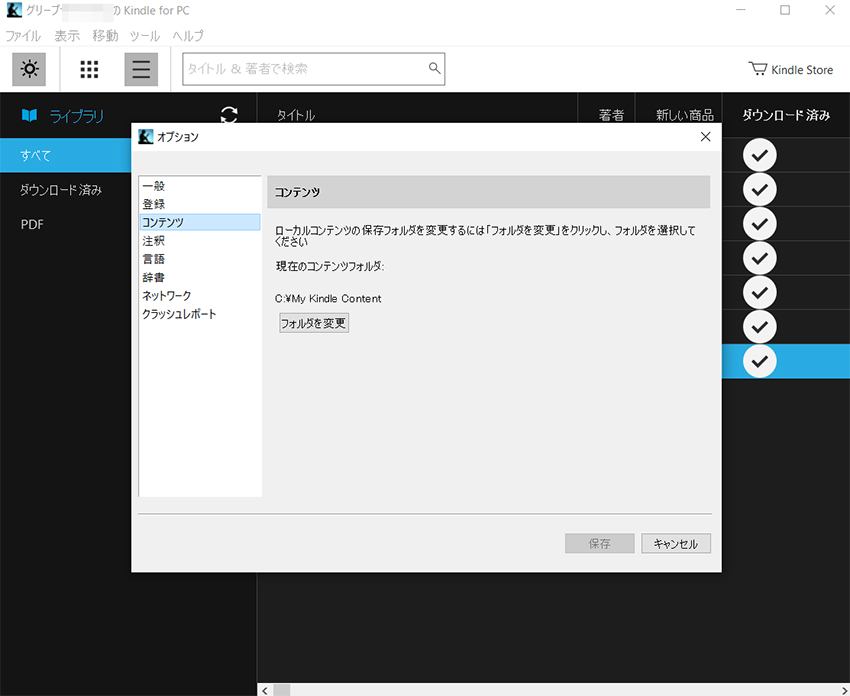
一つずつ解決せねば。
で、色々と調べたり試したりしたところ、洋書がダウンロードできない問題に関しては、コンテンツの保存先に問題があるようです。
デフォルトでは、「My Kindle Contents」が「/OneDrive/Documents」に格納されますが、それをCドライブ直下に変更すると解決するようです。
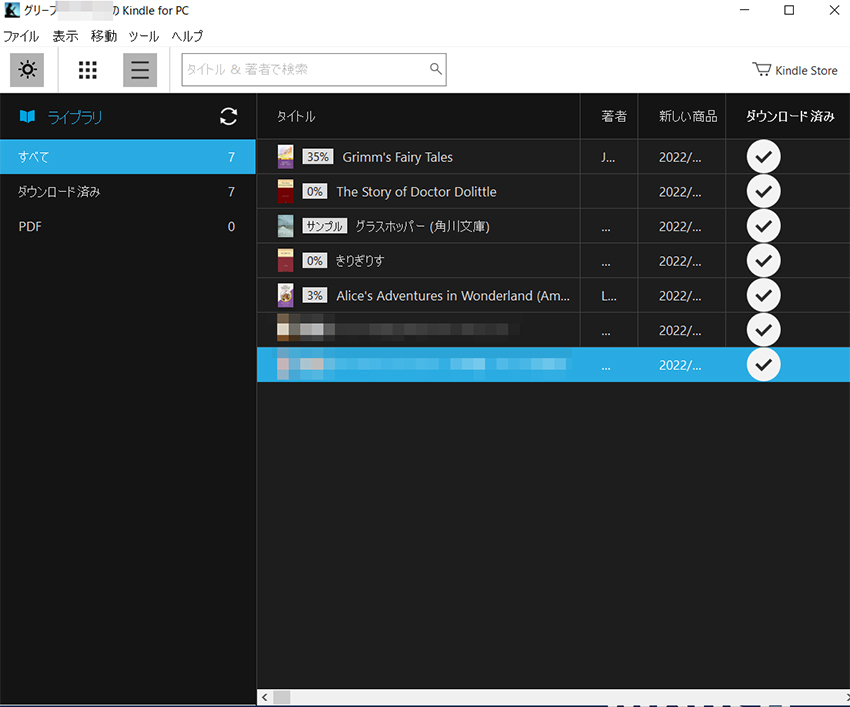
格納場所を変更したら、見事に洋書がダウンロードされました。それをきっかけに?でしょうか、如何ともし難い不具合も、連動して?直りました。
無事、ライブラリの見た目がもとに戻ってホッとしております。
【教訓】格納場所はCドライブ直下に!
(Kindle for PCの話です)
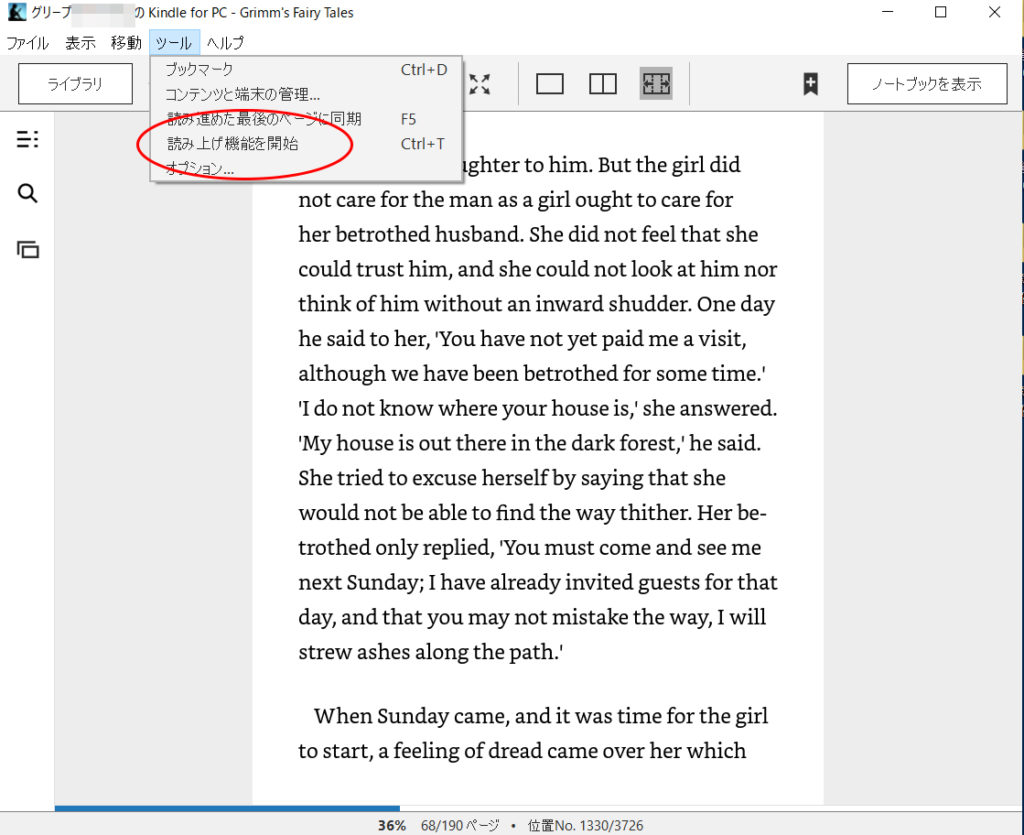
ダウンロードされた洋書のデータを開くと、「読み上げ機能を開始」がアクティブになっていました。
やっと聴けます、ワクワクソワソワ
*他の書籍のうちいくつかは、残念ながら非対応のようで、「読み上げ機能を開始」がグレーアウトしたままでした。
成り行きで洋書を聴く機会を得たワタクシめ。
「on」を「オーエヌ」、「who」を「ダブリュエイチオー」と読み上げられ少々困惑しながらも聴き進めた次第です。
聴き心地については、違和感なく聴ける人もいれば、やはり長時間聴き続けるのは厳しいと感じる人もいるでしょうという、当たり前と言えば当たり前の所感になってしまいますが。
「機械です!」感をあまり気にせず、読み間違いを脳内補完できそうならば便利かもしれません。
初めてチャレンジするジャンルの書籍をいきなり聴くと、理解が追い付く前に音声が進んでしまうので注意が必要ですな。
それでもスマートフォンと比べたときのメリットとしては、「いきなり喋りだしてびっくりすることがない」ところでしょうか。
android端末だと、電子書籍の読み上げ機能を使うのに「TalkBack」スクリーンリーダーをオンにしておく必要があるのですが、オンにするタイミングに細心の注意が必要です( ノД`)
オンにした途端、スマホが喋りだすので。
スクリーンリーダーの名の通り、画面読み上げソフトなので、本来の目的に適っているんです、オンにした途端に喋りだすこと自体は。
しかし、画面を見ずに操作をする目的ではなく、電子書籍を音声として聴く目的の場合は、なるべく読み上げギリギリのタイミングでTalkBackをオンにしたほうが安全かもしれません。
初めてTalkBackを使った際、広報氏![]() は間髪入れずにスマホが喋りだすと知らず、絶妙に恥ずかしい思いをしたことがあります。。。
は間髪入れずにスマホが喋りだすと知らず、絶妙に恥ずかしい思いをしたことがあります。。。
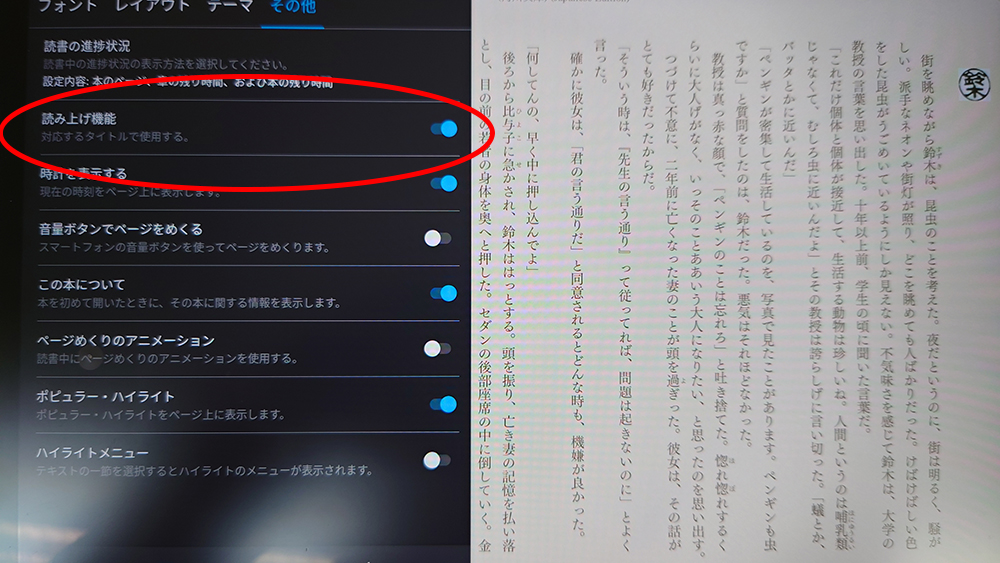
おまけ、、、というほどでもないですが、普段読み上げ機能を使う場合には、Fire HDが一番多いです、操作が最も単純なので(結局そこwww)。
書籍を開いた状態でメニューの「その他」から、「読み上げ機能」をオンにします。
*左図はFire HD、第11世代です
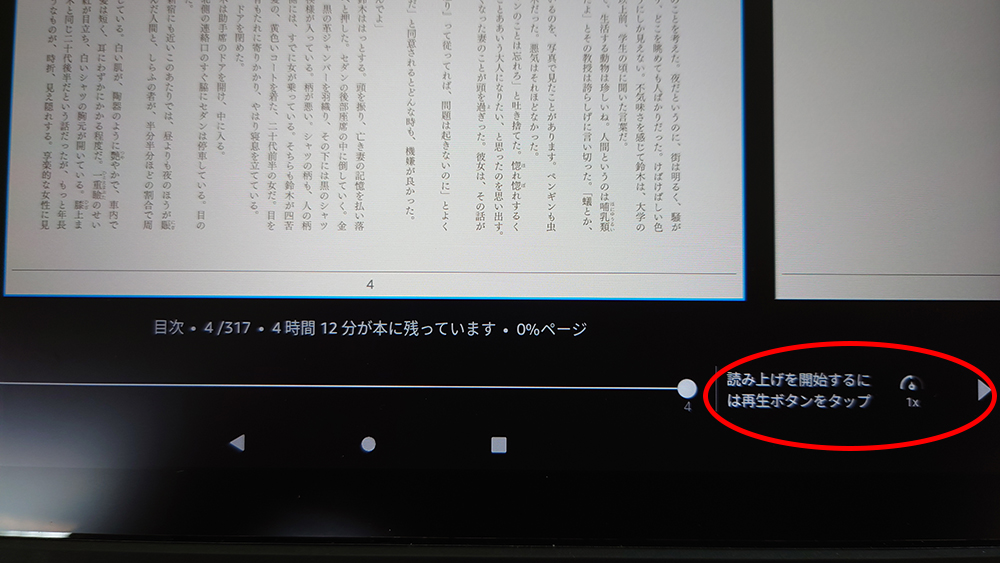
「読み上げ機能」のオンオフメニュー時点で、「対応するタイトルで使用する。」と補足文言が表示されている通り、読み上げ可能な書籍ならば、左図のように「再生ボタンをタップ」が出てきますので、さっくりと音声を始めることが可能です。
読み上げ音声の品質はデスクトップ版kindleでもHDでも一緒なので、選択肢を増やしつつ、状況や必要に応じて使い分けられると良いですね。
さてさて、機械音をずっと聴いているのは苦手・・・と申し上げた以上、人の声や、それに負けず劣らず滑らかな聴き心地のAIが喋る有料版についても、次回以降の記事でご紹介したいと思っています。
次々と素敵ボイスが世に放たれているので、上手くお伝えできるよう準備を進めていきますね!
コメント
この記事へのトラックバックはありません。





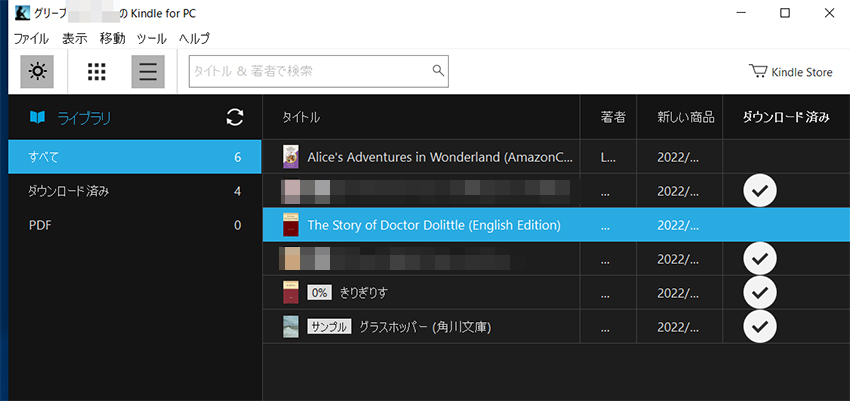
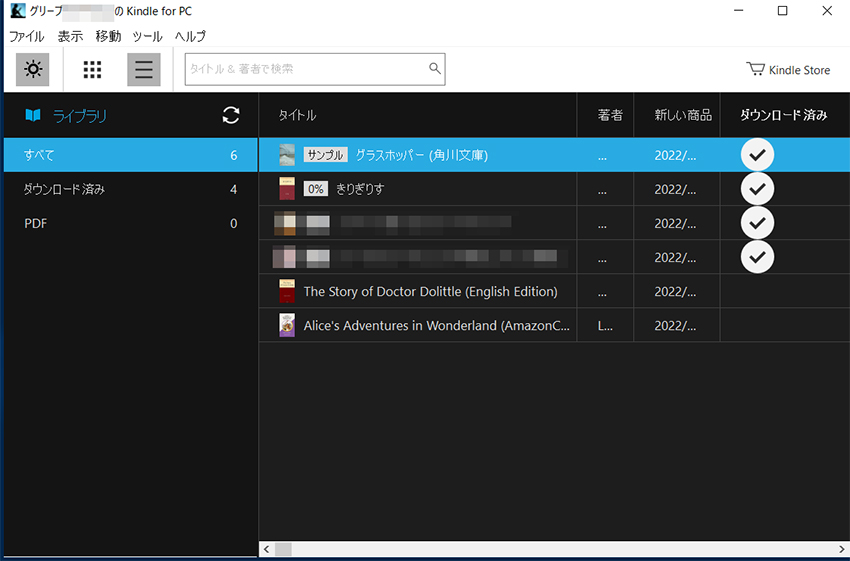
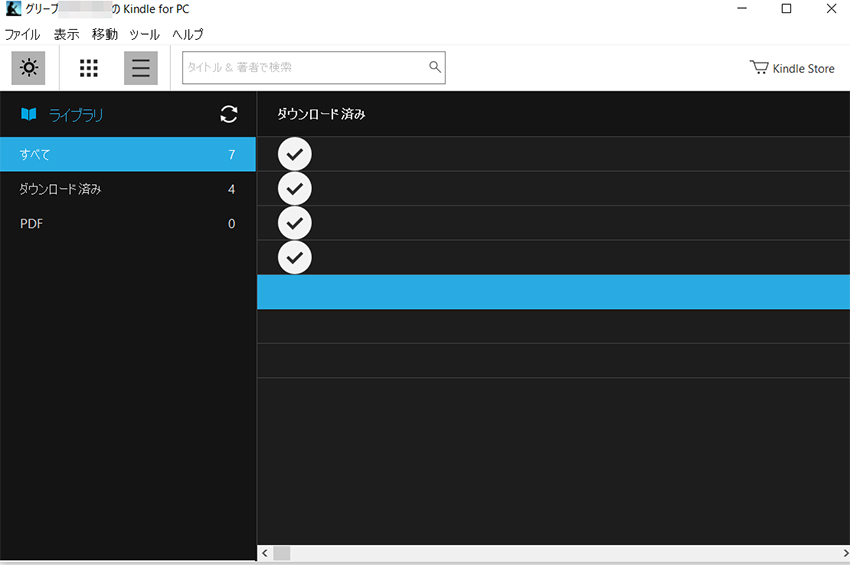

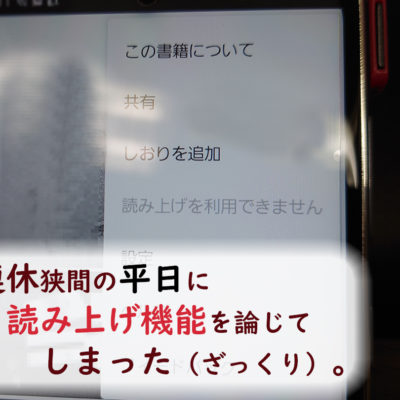





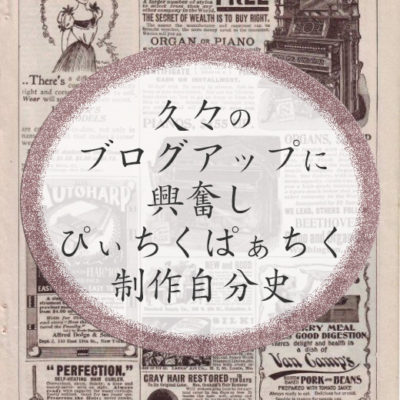

この記事へのコメントはありません。